Připojení kamery Nest do nové sítě Wi-Fi

Ať už se přesouváte na místo s novým Wi-Fi, nebo chcete jen otřesit a přejmenovat Wi- Fi, budete muset připojit všechna zařízení k nové síti Wi-Fi. Zde je postup, jak to udělat na kameru Nest.
SOUVISEJÍCÍ: Změna názvu a hesla vaší sítě Wi-Fi
Většina smartphonových zařízení je značně tvrdohlavá, když je připojena k novému Wi-Fi sítě a obvykle je musíte znovu nastavit, abyste je připojili k nové síti. Nest Cam dělá proces trochu hladší
Chcete-li začít, otevřete aplikaci Nest a klepněte na ikonu ozubeného kola v pravém horním rohu obrazovky
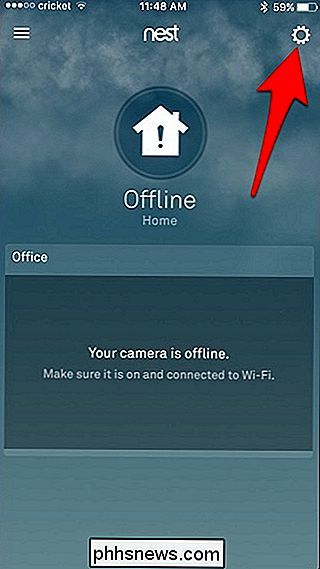
Zvolte "Home Info". > Klepněte na "Domovská pomoc Wi-Fi"
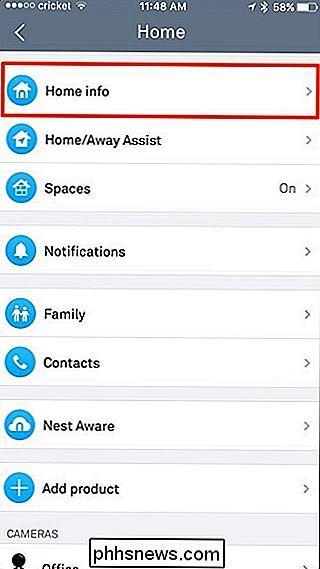
Klepněte na "Aktualizovat nastavení".
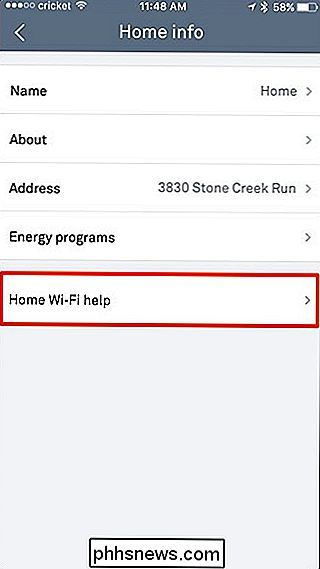
Od této chvíle jste v podstatě znovu nastavili vaši Nest Cam jako kdybyste ji poprvé získali, Nest Cam "ze seznamu.
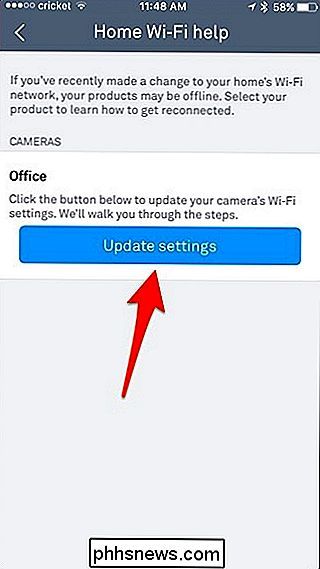
Použijte telefon pro skenování QR kódu, který je na zadní straně kamery Nest Cam, a po zjištění se automaticky dostanete na další obrazovku.
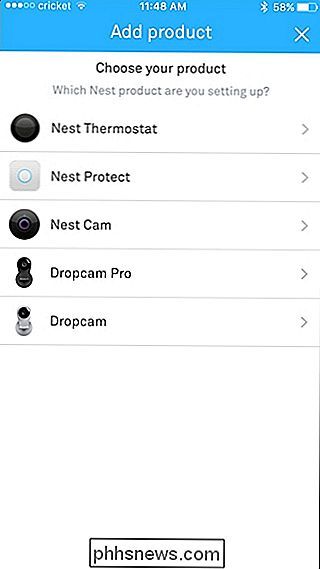
Zvolte místo, kde se nachází kamera Nest. Toto bude také pojmenovat. Takže pokud vyberete "Office", bude to název vašeho Nest Cam "Office Camera".
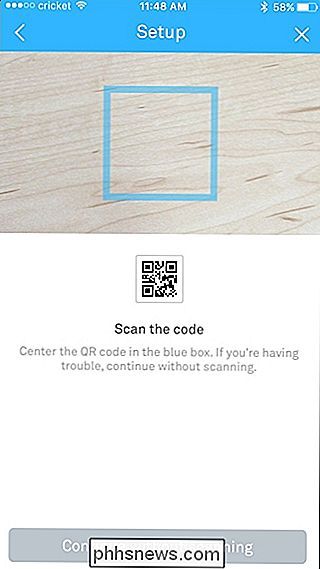
Přečtěte si varování na další obrazovce a stiskněte "Pokračovat" v dolní části
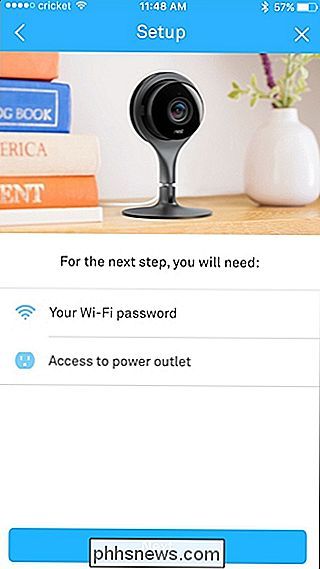
Ujistěte se, "
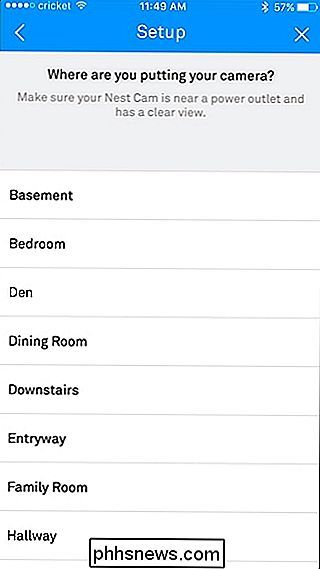
Počkejte, až se vaší Nest Cam spustí, a pak vyberte novou síť Wi-Fi ze seznamu.
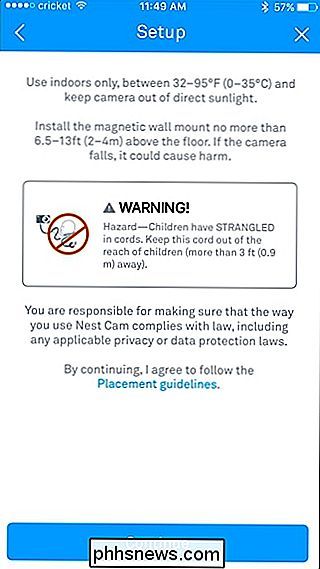
Zadejte heslo pro novou síť Wi-Fi a stiskněte tlačítko" Připojit ".
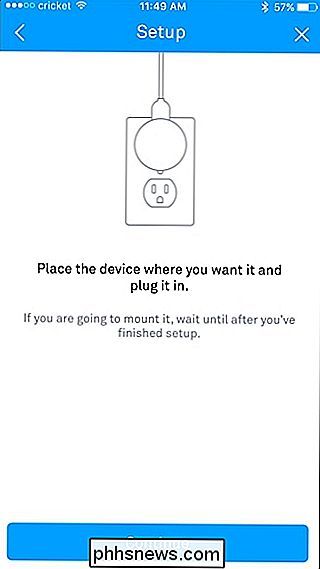
Připojte se k síti Wi-Fi.
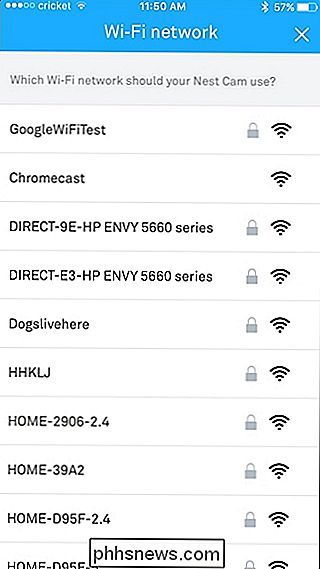
Po úspěšném připojení vaší kamery Nest Cam. Odtud můžete klepnout na možnost Přidat jiný produkt, pokud máte jiné zařízení Nest, které se chcete připojit k nové síti Wi-Fi, nebo stisknout tlačítko Hotovo.
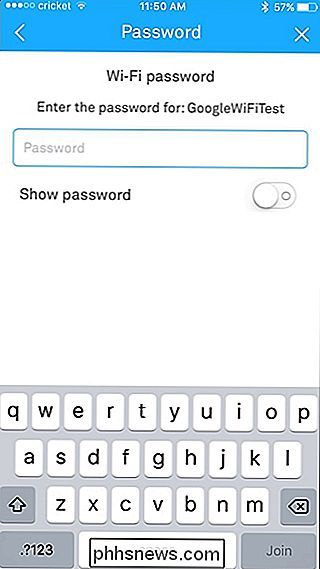

Co je to OAuth? Jak se ty klávesy Facebook, Twitter a Google přihlásí
Pokud jste někdy použili tlačítko "Přihlaste se pomocí Facebooku" nebo pokud máte přístup ke svému účtu Twitter třetím stranám, jste použili OAuth. Používá je také společnosti Google, Microsoft a LinkedIn, stejně jako mnoho dalších poskytovatelů účtů. OAuth vám v podstatě umožňuje udělit přístup k některým informacím o vašem účtu, aniž byste mu dali své skutečné heslo účtu.

Co je opendirectoryd a proč to běží na svém počítači Mac?
Zkontrolujete sledování aktivity, když zjistíte, jaký je přístup k prostředkům v počítači Mac, když zjistíte proces nazvaný opendirectoryd. Co je to tento proces a proč to běží na mém počítači? Tento článek je součástí našeho pokračujícího seriálu vysvětlujícího různé procesy nalezené v nástroji Activity Monitor, jako je kernel_task, hidd , mdsworker, installd, WindowServer, blued, launchd, backup a mnoho dalších.



